Настройка приложения «Локатор» на устройствах iPhone, iPad или компьютере Mac
Настройте приложение «Локатор», чтобы обеспечить возможность поиска потерянных устройств и предметов, например объединенных в пару наушников AirPods, часов Apple Watch или личной вещи с прикрепленным трекером AirTag.
Включение приложения «Локатор» на устройствах iPhone или iPad
Откройте приложение «Настройки».
Нажмите свое имя, затем нажмите «Локатор».
Если вы хотите, чтобы друзья и близкие знали, где вы находитесь, включите параметр «Поделиться геопозицией».
Нажмите «Найти [устройство]», затем включите функцию «Найти [устройство]».
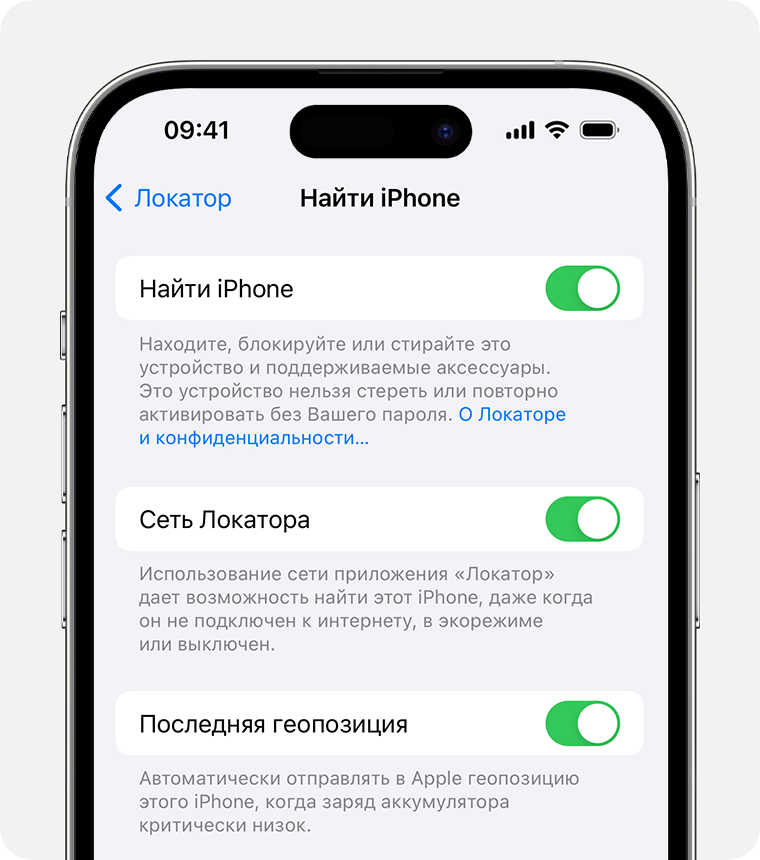
Чтобы найти устройство, когда оно не может подключиться к Интернету, включите функцию «Сеть Локатора».*
Чтобы отправлять сведения о местонахождении своего устройства в Apple при низком заряде аккумулятора, включите функцию «Последняя геопозиция».
Если вы хотите иметь возможность найти потерянное устройство на карте, включите параметр «Службы геолокации». Откройте «Настройки» > «Конфиденциальность и безопасность» > «Службы геолокации» и включите Службы геолокации.
* Сеть Локатора — это защищенная шифрованием анонимная сеть, включающая в себя сотни миллионов устройств Apple, которые помогут найти ваше устройство.
Добавление AirPods, Apple Watch или Beats в приложение «Локатор»
Если ваши AirPods, Apple Watch или поддерживаемый продукт Beats объединены в пару с iPhone, они автоматически настраиваются при включении функции «Найти iPhone».
Чтобы находить устройства, когда они выключены или не могут подключиться к Интернету, включите сеть Локатора.
Включение сети Локатора для AirPods Pro или AirPods Max
Откройте «Настройки» > «Bluetooth».
Нажмите рядом со своим устройством в списке устройств.
Прокрутите вниз до настройки «Сеть Локатора».
Убедитесь, что настройка «Сеть Локатора» включена.
Включение сети Локатора для Apple Watch
На Apple Watch откройте «Настройки».
Нажмите свое имя.
Прокрутите вниз, пока не увидите свои часы Apple Watch.
Нажмите имя своих часов, затем нажмите «Найти часы».
Убедитесь, что настройка «Сеть Локатора» включена.
Добавление AirTag или поддерживаемого продукта стороннего производителя в приложение «Локатор»
Добавление Apple Pencil Pro в приложение «Локатор»
Узнайте, как настроить Apple Pencil Pro с помощью приложения «Локатор»
Если разорвать, а затем снова создать пару между Apple Pencil Pro и iPad, Apple Pencil Pro потребуется повторно добавить в приложение «Локатор».
Добавление чехла-бумажника для iPhone в приложение «Локатор»
Узнайте, как настроить чехол-бумажник для iPhone с помощью приложения «Локатор»
Включение приложения «Локатор» на компьютере Mac
Перейдите в меню Apple > «Системные настройки».
Нажмите свое имя, а затем нажмите iCloud.
В разделе «Приложения, использующие iCloud», нажмите Показать больше приложений.

Прокрутите вниз, нажмите «Локатор», а затем — «Включить».

Убедитесь, что функция «Найти Mac» и сеть Локатора включены — так вы сможете найти Mac в случае потери или кражи.*

Чтобы иметь возможность искать потерянное устройство на карте, включите параметр «Службы геолокации»: откройте «Системные настройки» > «Конфиденциальность и безопасность» > «Службы геолокации». Нажмите кнопку «Подробнее» рядом с пунктом «Системные службы» и убедитесь, что Службы геолокации включены для приложения «Локатор».
* Сеть Локатора — это защищенная шифрованием анонимная сеть, включающая в себя сотни миллионов устройств Apple, которые помогут найти ваше устройство.
Доступность и функции приложения «Локатор» могут различаться в зависимости от страны или региона.
